win7不用U盘重装系统步骤的操作方法
- 分类:Win7 教程 回答于: 2022年11月22日 10:34:00
重装电脑系统可以利用u盘重装,但是这种比较麻烦,多数在电脑没有网络或者开不了机的情况下使用。那么在如何不用u盘重装win7系统呢?下面小编告诉大家win7不用U盘重装系统步骤。
系统版本:win7旗舰版
品牌型号:戴尔 灵越15
软件版本:咔咔装机 v3.1.329.319
方法/步骤:
1、如何不用u盘重装win7系统呢?首先下载安装咔咔装机软件,打开运行,点击在线重装。

2、选择要安装的系统版本,点击下一步。
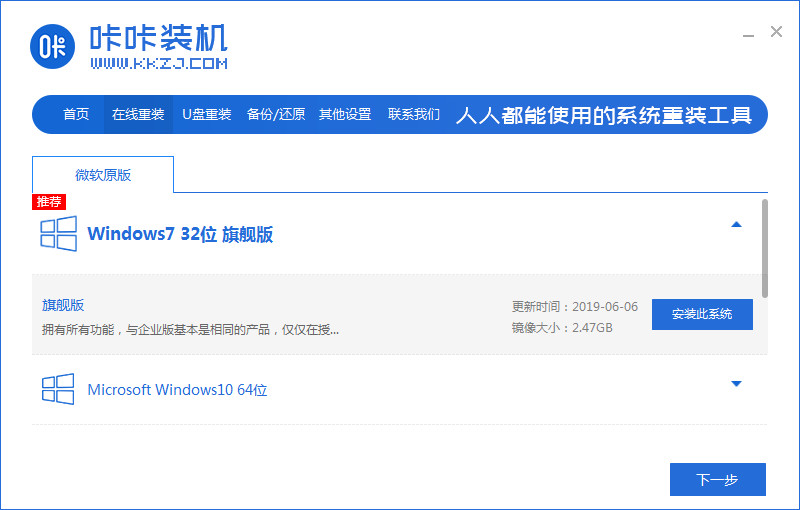
3、等待收集系统镜像、设备驱动等资源。
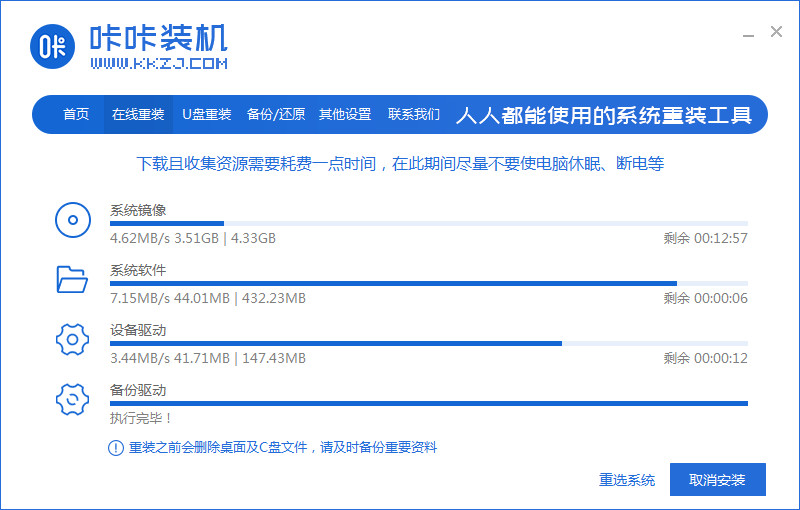
4、等待部署系统安装环境。
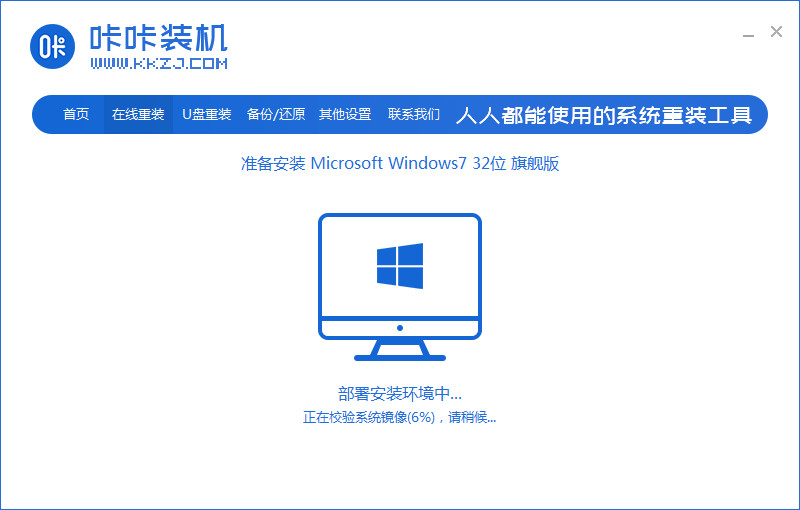
5、待提示安装环境部署完成后,点击立即重启。
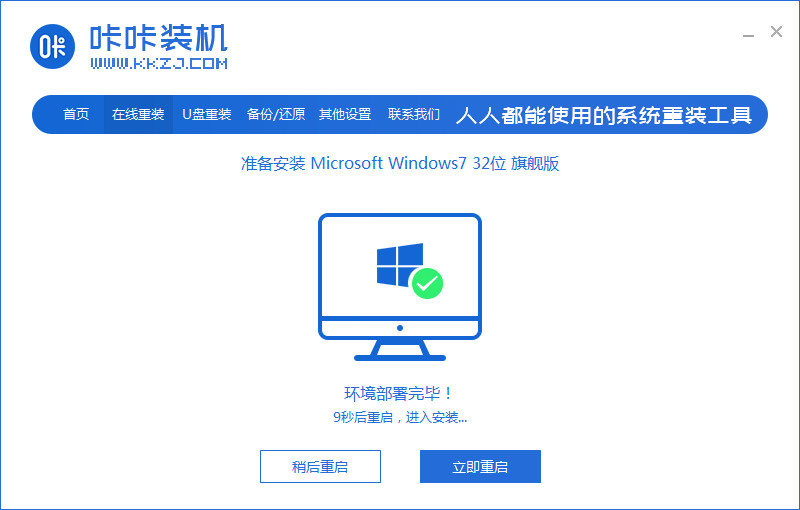
6、进入启动管理器界面,选择第二项,回车。

7、等待系统自动安装。

8、提示系统安装完成后点击立即重启。
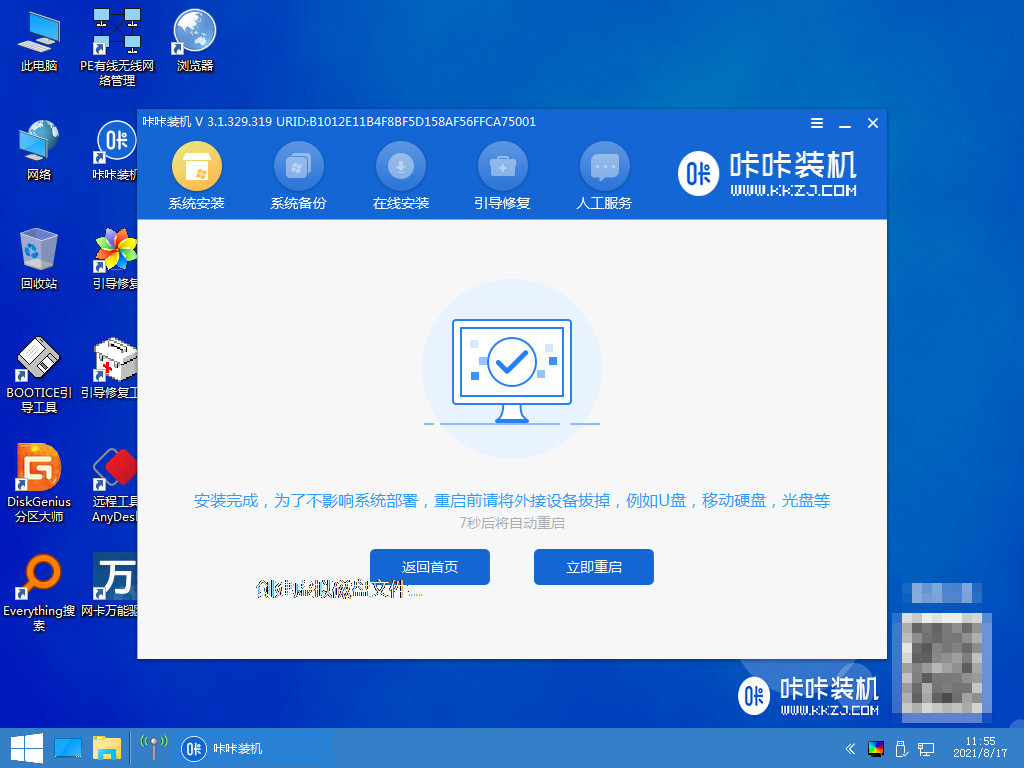
9、重启完成后进入系统桌面,安装完成。
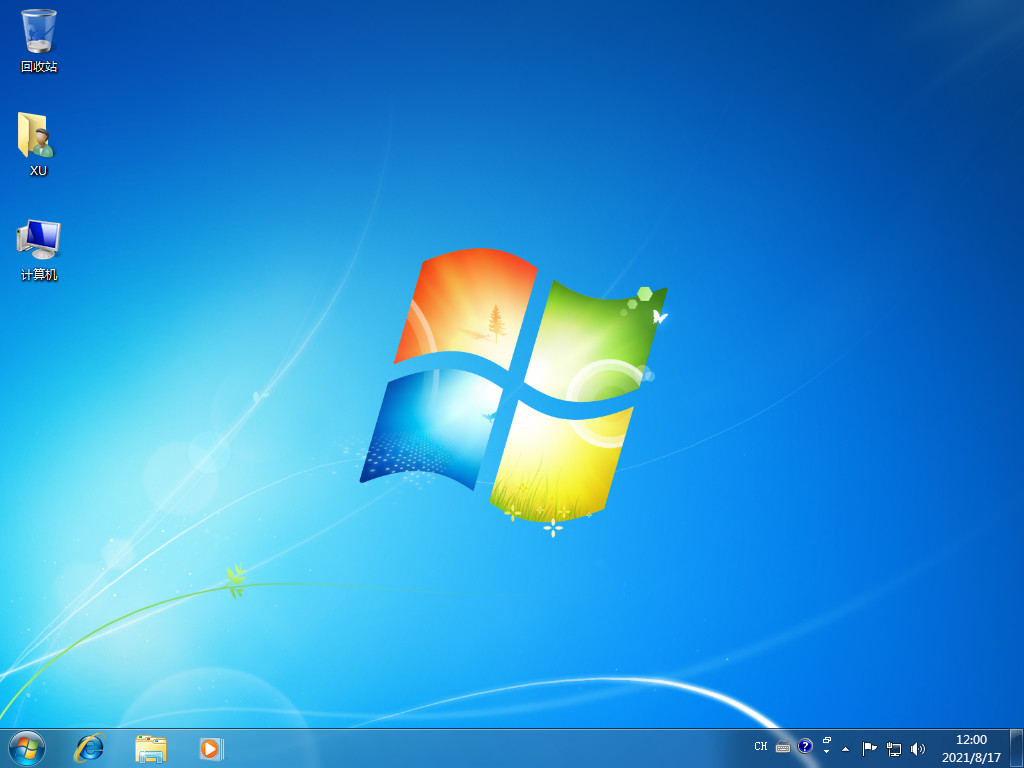
注意事项:
下载安装咔咔装机软件时要注意关闭杀毒软件,避免误报。
总结:
以上就是小编整理分享的win7不用U盘重装系统步骤的操作方法,用过的朋友都给与了高度评价,不会的朋友可以按照以上步骤操作,希望能帮助到大家。
 有用
26
有用
26


 小白系统
小白系统


 1000
1000 1000
1000 1000
1000 1000
1000 1000
1000 1000
1000 1000
1000 1000
1000 1000
1000 1000
1000猜您喜欢
- 技术编辑教您怎么解决配置windowsupda..2019/02/16
- 无法查看工作组计算机,小编教你无法查..2018/09/03
- 小编教你win7如何一键还原2017/07/20
- windows7下载安装教程2022/06/05
- 未安装任何音频输出设备,小编教你电脑..2018/06/30
- 品牌机win7系统下载安装图文讲解..2020/03/04
相关推荐
- 图文详解win7怎么一键还原2019/01/15
- qqpcmgr,小编教你怎么删除qqpcmgr..2018/09/17
- 小编教你系统之家一键重装系统windows..2017/06/24
- 电脑win732位系统安装教程详细步骤..2021/04/14
- 深度win7系统精简版怎么下载安装..2022/11/12
- win7分区工具操作教程2019/05/31

















